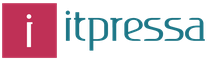Способы удаления слоев в фотошопе. Управление слоями в панели слоёв и горячие клавиши
В салоне нужно платить деньги не только за покрытие ноготков лаком, но и за его удаление. Маникюр тоже можно убрать в домашних условиях, но здесь потребуются некоторые знания и немного больше времени. Не нужно применять радикальные меры, пытаясь соскобом отделить покрытие от ногтевой пластины. Это только приведет к ее разрушению, травмам. Гель-лак можно снять другими способами, более щадящими и бережными.
Содержание:
Общие принципы снятия лака
В салонах и просто мастера маникюра для удаления стойких покрытий используют специальные средства (ремуверы). Хорошо, если есть возможность такое приобрести. В этом случае гель-лак легко снять, следуя приложенной инструкции. Риск повреждения ногтевой пластины или возникновения каких-то сложностей минимальный.
Как удаляют лак мастера в салоне:
- Очищение рук. Достаточно вымыть их с мылом, вытереть насухо. Обычно используются бумажные полотенца.
- Спиливание верхнего слоя (топа).
- Нанесение средства. Нельзя просто смазывать пластину ремувером. Все продукты испаряются быстро, растекаются, негативно действуют на кожу. Поэтому сначала мастер смачивает специальные спонжи, затем они накладываются на гель-лак.
- Удаление лака. Проводится через 10-15 минут. Мастер поочередно снимает спонжи вместе с покрытием, остатки соскабливает лопаткой.
- Повторное очищение рук. Требуется для удаления остатков ремувера, пыли, геля.
- Полировка пластины. Если после геля ногти неровные, матовые, выглядят некрасиво, то их обрабатывают мягким бафом.
Важно! Перед нанесением агрессивных средств на ногти кожу вокруг нужно смазать жирным кремом. В противном случае она пересохнет, потрескается, может случиться ожог или возникнут другие проблемы, все зависит от нанесенного вещества.
Видео: Как снять дома гель-лак
Удаление гель-лака специальным средством в домашних условиях
Чтобы снять дома гель-лак, также можно воспользоваться ремувером, последовать общей инструкции. Желательно обрабатывать руки поочередно, сначала полностью очистить одну, затем другую. Иначе время воздействия средства может увеличиться, что не очень хорошо и даже вредно, так как многие ремуверы содержат токсичные вещества.
Общие правила:
- Важно соблюдать гигиену. Нужно вымыть руки, обработать инструменты.
- Нельзя сдирать покрытие механическим путем. Так как ноготь отрастает долго, после таких манипуляций потребуется несколько недель на восстановление пластины .
- Нежелательно использовать острые металлические предметы, кончики пилок и ножниц, щипчики. Лучше отдавать предпочтение апельсиновым палочкам, мягким лопаткам. Профессиональные мастера используют и металл в работе, но они обладают опытом и необходимыми знаниями.
- Обязательно ухаживать за ногтевой пластиной . После процедуры повторно вымыть руки, нанести питательный крем или специальное масло, сделать ванночку для рук.
Кстати! Если нет специальных спонжей, то можно использовать обыкновенные ватные диски, разрезанные на кусочки нужного размера. Обычно после наложения их обматывают фольгой, пленкой или надевают специальные колпачки.

Использование ацетона
Один из самых распространенных способов снять самостоятельно гель-лак с ногтей – это воспользоваться ацетоном или жидкостью с ним в составе. Эти растворители подкупают своей дешевизной и доступностью, но они очень вредные, травмируют не только ногти, но и кожу вокруг. При выборе агрессивного ацетона нужно работать очень аккуратно.
Пошаговая техника удаления:
- Спилить верхний слой для лучшего проникновения растворителя.
- Пропитать спонжи или кусочки ватных дисков ацетоном.
- Обмотать кончики пальцев пищевой пленкой либо воспользоваться пакетом и лейкопластырем, пищевой фольгой.
- Выдержать 10-12 минут.
- Соскоблить отошедший лак с ногтевой пластины.
Если небольшие кусочки гель-лака остаются, не нужно повторно накладывать агрессивный ацетон. Так как он попадет на очищенную пластину, глубокого повреждения не избежать. Лучше мелкие остатки аккуратно спилить.
Видео: 5 способов снять гель-лак дома
Спирт против гель-лака
Покрытия типа гель-лак разрушаются под действием тепла и становятся крепче от холода. Именно по этой причине для удаления используют спирт. Можно попробовать использовать обычную водку, но результат будет хуже. Дополнительно для оборачивания кончиков пальцев понадобится пищевая фольга. Нужно заранее подготовить кусочки нужного размера.
Принцип использования абсолютно такой же, как при снятии геля ацетоном: диски смачиваются в спирте, накладываются на пластину, оборачиваются фольгой, но время воздействия увеличивается до 20-25 минут. Затем лак удалить палочкой, мелкие остатки спилить. Если их много, то процедуру повторить.
Отмачивание в жидкости для снятия лака
Для этого способа понадобится любая жидкость для снятия лака, часто используют с добавлением ацетона. Пленка, фольга и диски не нужны. Только небольшая емкость, жирный крем и апельсиновая палочка.

Пошаговая инструкция:
- Кончики пальцев до крайней фаланги смазать слоем жирного крема, обработать кутикулу, но не ноготь. Можно использовать аптечный вазелин.
- Налить в небольшую миску жидкость для снятия лака. Толщина слоя равна длине ногтей.
- Окунуть кончики пальцев, выдержать 10-15 минут.
- Апельсиновой палочкой соскрести и снять гелевый слой.
Вымыть руки, вытереть, при необходимости ноготки отшлифовать.
Использование обычного лака
Если нужно срочно убрать маникюр, а под рукой ничего подходящего нет, то в домашних условиях на помощь придет обычный лак. Он является своеобразным растворителем. Чтобы ничего не испачкать и снять гель максимально аккуратно, лучше использовать прозрачные и светлые оттенки. От ярких цветов могут оставаться разводы. Дополнительно понадобится стеклянная пилочка, палочка, салфетки.
Поэтапная инструкция:
- Стеклянной пилочкой сточить топовый слой, чтобы облегчить работу растворителю.
- Набрать на кисть много лака и нанести толстый слой.
- Подождать несколько минут, но не давать поверхности высыхать, можно постоянно обновлять.
- Палочкой содрать отошедшие участки геля.
- Повторно нанести обычный лак. Проводить процедуру до тех пор, пока ногти полностью не очистятся.
Не все гель-лаки можно растворить этим способом, перед некоторыми он будет бессилен. Также минусом являются большие временные затраты, может потребоваться даже не один час.

Спиливание гель-лака
Спиливание покрытия многие считают одним из бережных способов снять покрытие гель-лака и шеллака, так как не используются агрессивные компоненты. На самом деле, этот способ является щадящим только в руках мастера. В домашних условиях очень часто совершают ошибки, которые ведут к появлению трещин, расслоению и разрушению ногтя . Снимать слой можно специальным аппаратом (фрезой) или обычной пилкой. Новичкам желательно выбирать второй вариант, пусть он и более затратный по времени.
Как правильно спиливать гель-лак:
- Вымыть руки, просушить кожу и ногти.
- Апельсиновой палочкой отодвинуть кутикулу. Это поможет избежать повреждений.
- Крупной пилкой (100/100 грит) пройти по всем поверхностям, аккуратно удаляя верхний цветной слой гель-лака.
- Взять пилку с мелким абразивом (180/150 грит) и аккуратно удалить остатки. Прозрачный слой базы лучше немного не допилить, чем перестараться. После финишной шлифовки ничего не будет заметно.
Кстати! Ведущей рукой, чаще она правая, легче спиливать слой. Поэтому когда дело доходит до работы левой рукой, лучше двигать не пилку, а палец. Так проще контролировать силу нажатия и глубину воздействия.

Важно при работе иметь хорошее освещение. После удаления лака желательно провести восстановительные процедуры, которые помогут уставшим от геля ногтям приобрести ухоженный вид. Можно просто втереть подогретое масло , затем отполировать пластину кусочком замши.
Чтобы дублировать слой целиком(при этом в документе не должно быть выделения), или скопировать выделение на новый слой, нажмите Ctrl+J
Если Вы хотите скопировать выделение на новый слой с тем, чтобы эта область была вырезана на слое, с которого производится копирование, нажмите Ctrl+Shift+J. Эта операция также не работает с фоновым слоем:
Выбор всех слоёв сразу
Чтобы выбрать все слои сразу, нажмите Ctrl+Alt+A. Заметим, что это действие выбирает все слои, кроме фонового.
Чтобы выбрать все слои похожи сразу, например, все текстовые слои или корректирующие слои или слои-фигуры, щелкните правой кнопкой мыши (Win) на одном из слоёв, затем выберите в появившемся меню пункт "Выбрать все похожие слои" (Select Similar Layers).
Выбор несколько слоёв
Для выбора нескольких слоёв, которые расположены непосредственно выше или ниже друг друга, кликните по верхнему слою для его выделения, а затем, нажав и удерживая клавишу Shift, кликните по нижнему слою (или наоборот). Это позволит выбрать верхний слой, нижний слой и все слои между ними:

Имеется ещё один способ выбора нескольких слоёв, которые расположены непосредственно выше или ниже друг друга. Для этого надо кликнуть по нужному слою, нажать и удерживать клавиши Shift+Alt и нажимать на одну из квадратных скобок ([ или ] ). Нажатие на левую скобку ([ ) будет добавлять к выбору слой, расположенный ниже выделенного слоя, и при повторных нажатиях будет добавлять следующие слои, расположенный вниз по стеку, нажатие же на правую квадратную скобку (] ) будет точно так же добавлять слои, но уже вверх по стеку.
Для выбора нескольких слоёв, которые не прилегают непосредственно друг к другу, зажмите клавишу Ctrl и кликайте поочерёдно по каждому слою, который вы хотите выбрать:

Быстрый выбор верхнего или нижнего слоя
Для быстрого выбора верхнего слоя в палитре слоёв нажмите Shift+Alt+].
Для быстрого выбора нижнего слоя (в том числе фонового), нажмите Shift+Alt+[.
Перемещение выделения (активности) слоя вверх или вниз по стеку
Для перемещения выделения удерживайте клавишу Alt (Win) и нажимайте левую и правую клавишу квадратных скобок ([ или ] ). Левая квадратная скобка перемещает выделение вниз, правая - вверх.
Перемещение выделенного слоя вверх или вниз по стеку
Чтобы переместить выделенный слой вниз по стеку, зажмите клавишу Ctrl и нажмите клавишу "левая квадратная скобка" ([ ).
Для перемещения выделенного слоя вверх используйте правую квадратную скобку ([ ) при зажатой Ctrl.
Заметим, что это не работает с фоновым слоем, так он заблокирован от перемещений по стеку. Кроме того, вы не сможете перемещать любые другие слои ниже фонового слоя.
Перемещение выделенного слоя моментально вверх или вниз
Чтобы выделенный слой оказался моментально верху в стеке, нажмите Shift + Ctrl +], соответственно, чтобы он оказался внизу, нажмите Shift + Ctrl +].
Опять же, ни одна из этих комбинаций не работает с фоновым слоем.
Включение/отключение видимости слоёв
Большинство пользователей Photoshop для отключения/включения видимости слоя используют нажатия на соответствующий значок, находящийся слева в панели слоёв (иконка глаза):

Но не все знают, что можно отключить все слои, кроме того, на значок которого Вы нажимаете, если перед кликом по "глазу" зажать клавишу Alt:

Таким же образом можно включить все слои.
Ещё одна маленькая хитрость, незнакомая большинству пользователей Photoshop. Если в стеке слоёв видимость включена только у одного слоя, то перемещать видимость вверх или вниз можно с помощью сочетаний клавиш Alt+] и Alt+[ соответственно.
Это отличный способ, чтобы увидеть именно то, что находится на каждом отдельном слое в документе.
И ещё один интересный момент. Видимость слоёв можно включать/отключать друг за другом. Для этого надо навести курсор на "глаз" нужного слоя, зажать левую клавишу мыши, а затем тащить курсор вверх или вниз в зависимости от необходимости, при этом слои, по значкам которых был протащен курсор, включатся/отключатся:

Выбор всего слоя
Чтобы выбрать весь слой, а не только пиксели, содержащиеся в нём, нажмите Ctrl+A.
Выбор всех пикселей, содержащихся в слое
Для этого зажмите Ctrl и кликните по иконке предпросмотра слоя.
Создание новой группы из слоёв
Выберите нужные слои и затем нажмите Ctrl+G
Для раз группировки выберите нужную группу и нажмите Shift+Ctrl+G.
Слияние слоёв
Чтобы объединить слой со слоем, расположенным непосредственно под ним, нажмите Ctrl+E.
Чтобы объединить несколько слоёв, сначала выберите те слои, которые вы хотите объединить и затем нажмите Ctrl+E.
И ещё дна интересная полезность, о которой мало кто знает. Вы можете объединить два или более слоя в новый слой, сохранив при этом оригинальные слои, а вновь созданный появится над выделенными
.
Для этого сначала выберите слои, которые вы хотите объединить, а затем нажмите Ctrl+Alt+E:

Чтобы объединить все слои в палитре, нажмите Shift+Ctrl+E.
Чтобы объединить все слои на отдельном слое и при этом сохранить оригиналы, сначала создайте новый пустой слой выше всех других слоёв в палитре, а затем нажмите Shift+Ctrl+Alt+E. Пиксели всех слоёв объединятся в этом пустом слое, а сами слои останутся нетронутыми.
Создать обтравочную маску
Для этого нажмите комбинацию Ctrl+Alt+G.
Изменение режимов наложения
Изменение режимов наложения с помощью клавиш клавиатуры и мыши подробно описано .
Изменение непрозрачности слоя
Для быстрого изменить непрозрачности слоя, сначала убедитесь, что у вас выбран инструмент "Перемещение" (Move Tool), для его выбора можно просто нажать букву V на клавиатуре, а затем нажмите на цифровую клавишу. Цифра "5" будет соответствовать 50% непрозрачности, "8" будет соответствовать 80% и т.д. Если вам нужны более точные значение непрозрачности, например, 25%, просто быстро наберите "25". Для значения непрозрачности в 100%, просто наберите "0".
Удаление слоя
Удалять слои можно двумя способами.
Первый - просто кликните мышкой на нужный слой для его выбора и нажмите клавишу Delete
Второй - перетащите слой на значок корзины в правом нижнем углу панели:

Ну вот, вроде пока всё.
Некоторые гели-лаки уже через несколько дней начинают отгибаться около кутикулы. Обычно проблема или в самом лаке, или в том, что мастер недостаточно обезжирил ногти. Вам хочется оторвать эту блестящую пластинку, но делать это нельзя. Гель проникает во все неровности, так что, отдирая его, можно превратить небольшую царапинку в полноценную трещину. И это касается не только кончика ногтя.
Поверьте человеку, который проигнорировал этот совет: трещина у основания ногтя - очень неприятная вещь. Это больно, очень некрасиво и просто вредно для здоровья. И отрастает здоровый ноготь целую вечность.
Как бы вам ни хотелось, не отрывайте лак.
Исключение - не до конца высушенный гель. Его спокойно отклеивайте и смывайте остатки ацетоном. Как понять, что лак недосушен? Всё просто: ногти неприятно пахнут, ко всему прилипают, лак смазывается.
После завершения надавите на каждый ноготь подушечкой пальца и немного подвигайте в стороны. Не бойтесь что-то испортить: если лак высушили правильно, ничего плохого не случится. Если же что-то сделано не так, он не досохнет без лампы. Верхний слой может быть твёрдым, но цветной - полусырым. Такое покрытие долго не проживёт.
Если вы с таким столкнулись, смело предъявляйте мастеру претензии. Или он поленился нанести несколько тонких слоёв вместо одного толстого, или потратил недостаточно времени на сушку, или воспользовался некачественной лампой. В любом случае от такого нужно как можно скорее избавляться, ведь лак может попасть в еду или испачкать одежду.
Простой и недорогой способ для тех, кто не хочет бежать в магазин за специальными приспособлениями. Но есть у него и минус: ацетон пересушивает ногти.
Hochu.ua
Вам понадобятся
- ватные диски;
- средство для снятия лака с ацетоном;
- пилочка для ногтей;
- крем или вазелин;
- фольга.
Вырежьте из ватных дисков заготовки, повторяющие форму ногтей, чтобы ацетон меньше контактировал с кожей.
Спилите пилочкой как можно больше лака. Так ацетону будет легче проникать в гель, а продолжительность процедуры сократится.
Чтобы защитить кожу вокруг ногтя от ацетона, смажьте её вазелином или жирным детским кремом.
Хорошо пропитайте ватные заготовки жидкостью для снятия лака (можно взять без ацетона, но эффект будет хуже), приложите их к ногтям и замотайте сверху фольгой - так действующее вещество не испарится.
Ну а теперь самая скучная часть. Подождите 15–20 минут, временами массируя кончики пальцев, чтобы ускорить процесс.
Когда время выйдет, просто стяните с пальцев фольгу с ватой - лак должен сняться вместе с ними. Если не помогло, попробуйте аккуратно подцепить гель апельсиновой палочкой. Если не получается, повторите процесс.
Более надёжный, быстрый и щадящий ногти и кожу способ, чем размачивание ацетоном. Но вам придётся обзавестись специальным приспособлением и опытом обращения с ним.

Вам понадобится
- аппарат для снятия лака или несколько пилочек разной жёсткости.
Аппараты для снятия геля-лака напоминают маленькие дрели или шлифовальные машинки. На AliExpress можно купить как дорогие профессиональные модели, так и более простые. Для домашнего использования хватит и дешёвого устройства: вы же вряд ли будете снимать гель каждые два дня.
Обычно к аппарату прилагается несколько насадок: от более жёстких керамических или металлических до похожих на плотную вату. Жёсткими насадками нужно снимать основную часть геля, а мягкие - использовать для работы рядом с кутикулой, удаления остатков лака и полировки ногтя.
Прежде чем снимать лак, потренируйтесь на том, что не жалко испортить: на накладных ногтях или кусочке пластика. Так вы поймёте, под каким углом удобнее работать.
Когда будете уверены в своих силах, переходите к собственным ногтям. Всё, что нужно, - постепенно, слой за слоем спиливать гель с каждого ногтя. Двигайтесь как можно более плавно, локти держите на столе, чтобы рука не дрогнула. Не надавливайте на ноготь, чтобы не повредить его. Просто мягко гладьте его вращающейся насадкой до тех пор, пока лак не сотрётся. А после переходите на более мягкую насадку.
Можно использовать и пилочки для ногтей, но это займёт больше времени, и вам придётся очень постараться, чтобы обработать области возле кутикулы. Плюс есть риск сильно натереть кожу.
Как снять гель-лак специальными салфетками
Такие салфетки легко найти на AliExpress или в косметических магазинах, а потом носить с собой и использовать в том числе для снятия обычных лаков. Правда, гель-лак не всегда удаляется с первой попытки и есть риск пересушить ногти.
 brookenails.blogspot.ru
brookenails.blogspot.ru
Вам понадобятся
- салфетки для ногтей;
- крем или вазелин;
- апельсиновая палочка;
- пилочка.
Каждая упаковка содержит несколько отдельных пакетиков, в каждом из которых лежит безворсовая салфетка, пропитанная ацетоном. Внутренняя часть пакетика сделана из материала, напоминающего обычную фольгу.
Спилите пилочкой верхний слой геля. Обработайте кожу вокруг ногтей жирным кремом. Отрежьте один край у пакетика, достаньте салфетку и намотайте на ноготь. Теперь наденьте на палец пакетик и аккуратно прижмите его, чтобы он не слетал.
Подождите 15 минут и проверьте, удалился ли лак. Если он на месте, попробуйте аккуратно подцепить его апельсиновой палочкой. При необходимости повторите процедуру. Просто подлейте в уже использовавшийся пакетик жидкость для снятия лака и снова наденьте на палец.
Что делать после снятия геля-лака
После снятия геля-лака ногти могут выглядеть просто ужасно, ведь велик шанс пересушить их. Не пугайтесь, просто нанесите на ногти и кутикулу специальное масло для ногтей. Найти такое можно в любом косметическом магазине.
Если его нет под рукой, подойдёт и обычное. Эффект будет не таким заметным, но пара повторений - и ногти будут почти как новенькие.
И обязательно дайте ногтям отдохнуть от лака денёк-другой. Если мысль об этом кажется кощунственной, воспользуйтесь прозрачным ухаживающим лаком из аптеки.
Использовать масло
Гель держится тем дольше, чем меньше в ногтях масла. Поэтому перед нанесением лака ногти обрабатывают специальным подсушивающим средством. Если пропустить этот шаг или поступить радикальнее и за полчаса до маникюра нанести на ногти масло, гель будет сниматься гораздо быстрее и проще. Правда, и испортиться маникюр может в самый неподходящий момент.
Использовать специальную базу
Ещё проще будет снимать гель-лак, если перед его нанесением обрабатывать ногти Peel Off Base Coat (на русский переводится как отшелушивающийся базовый слой). База защитит ногти и избавит вас от запаха ацетона. Но гель будет держаться меньше: уже через два-три дня лак начнёт откалываться крупными кусками. Особенно после горячего душа.
 lily.fi
lily.fi
Нанесите слой базы и подождите, пока он полностью высохнет. Обычно высохшая база становится прозрачной, но лучше свериться с инструкцией на упаковке. Теперь можно наносить гель-лак.
Чтобы избавиться от цветного покрытия, достаточно будет подцепить его апельсиновой палочкой. В зависимости от качества базы гель снимется или целиком, или крупными кусочками.
Некоторые используют в качестве альтернативы ПВА. Но клей снимается исключительно кусками, сохнет долго, а ещё норовит скататься на пальце в капельки. Избавляются от этого эффекта, разбавляя клей водой и нанося с помощью старой кисточки от лака.
Здравствуйте, уважаемые читатели! Хотелось бы сегодня поговорить, как вы наверное уже догадались из названия статьи о слоях в фотошопе.
Слои в фотошопе накладываются один на другой, причем верхний работает как перекрывающий нижние. Слои могут быть как частью рисунка, так и целым.
К целому рисунку можно отнести слои на котором нарисовано все изображение целиком, либо нарисовано на разных слоях, но слито воедино. При помощи слоев, которые составляют часть от изображения, мы имеем возможность более обширного редактирования будущего результата. Из чего я думаю становиться понятно, что слои в фотошопе играют наиважнейшую роль при работе с изображениями.
Слои могут быть как полностью прозрачными, так и частично. При полной прозрачности слоя мы увидим изображение всех слоев, которые расположены ниже прозрачного слоя. При частичной непрозрачности соответственно часть изображения ниже нашего верхнего слоя.
Слои можно менять местами друг с другом, накладывать друг на друга, накладывать различные стили, эффекты, градиенты, применять фильтры и т.д.
Панель слоев
Давайте рассмотрим панель слоев, выпадающее меню слоев я думаю рассматривать смысла нет, так как если у вас русскоязычный фотошоп в нем все понятно, я приложу только скриншот.
Ниже представлен скриншот на котором показана панель слоев в фотошопе. На нем я указал где слои, имя слоя, режимы наложения, параметры непрозрачности и заливки для каждого из слоев, частично заблокированный слой фона и иконка глаза указывающая на видимость слоя. А также 2 панельки с иконками, которые отметил как 1 и 2.

Итак, рассмотрим панели отмеченные цифрами первая панель отвечает за закрепление, будь-то непрозрачность, положение слоя, полный запрет на использование слоя.
- пиктограмма сохранить прозрачные пиксели позволяет, при ее нажатие рисовать только на том элементе, который изображен на слое, не затрагивая прозрачные пиксели;
- пиктограмма сохраняем цвета пикселей , блокирует работу с цветами слоя;
- пиктограмма закрепить положение слоя , закрепляет изображение, которое есть на слое, происходит фиксация позиции элементов слоя.
- пиктограмма полностью закрепить слой , блокирует полностью слой, не позволяет производить с ним действия.

Теперь рассмотрим вторую панель с пиктограммами.
- связать слои , позволяет произвести связь между несколькими слоями, тем самым объединяя их (не путайте со сливанием слоев в один), не дает передвигать отдельно слои объединенные связью;
- добавить стиль слоя, позволяет добавлять стили к слою, такие как тень, наложение цвета, наложение градиента, обводка, наложение текстуры, свечение, теснение;
- добавить слой маску, позволяет добавить слой маску для слоя;
- добавить новый корректирующий слой, позволяет добавить новый корректирующий слой поверх активного слоя, такой как цвет, градиент, уровни, кривые, цветовой тон/насыщенность, инверсия и другие;
- создать группу слоев, позволяет создавать группу слоев по принципу папочки, в которую вкладываются слои. Тем самым позволяет их группировать, к примеру в дизайне сайта, это могут быть группы слоев (шапка, тело сайта, слайдер, левая колонка, подвал и т.д.) в которых будут слои относящиеся непосредственно к той или иной части дизайна;
- создать новый слой , тут все понятно при нажатие создается новый прозрачный слой поверх всех имеющихся;
- удалить слой , соответственно удаляет любой выделенный (активный) слой, группу, корректирующий слой.

Удобство работы со слоями
Слоев может быть очень много и для удобства работы с ними в фотошопе предусмотрены ряд удобных примочек для дизайнеров и пользователей программы.
1. Это , которое позволяет давать имена каждому слою и группе слоев. Переименовать слой достаточно легко для этого необходимо двойным кликом мышки нажать по тексту имени слоя.

2. Это о ней я уже говорил выше повторяться не буду, скрин ниже.

3. Это цветовое обозначение слоя , оно позволяет задать цвет выделения слоя. Для выделения можно задать любой цвет. Он не повлияет на работы, сделано это исключительно для удобства работы дизайнера (пользователя) графическим редактором adobe photoshop. Для того чтобы задать какой-либо цвет необходимо кликнуть у пиктограммы глазика, которая указывает на видимость слоя правой кнопкой мыши и в выпавшем меню выбрать нужный нам цвет.

Немного о работе со слоями в photoshop
Создать новый слой – для этого необходимо нажать на пиктограмму создать новый слой внизу панели слоев, либо выбрать пункт в меню слои новый. Также можно воспользоваться горячими клавишами Shift + Ctrl + N .
Копирование слоя – чтобы скопировать слой, необходимо зажав его левой кнопкой мыши перетащить на пиктограмму создать новый слой. Также можно кликнуть правой кнопкой мыши на слое, который нужно скопировать, и в выпадающем меню выбрать создать дубликат слоя.
Выделение слоев – чтобы выделить один слой достаточно нажать на нем левой кнопкой мыши. Чтобы выделить все слои необходимо зажать Shift и кликнуть мышью на первом слое, а потом на последнем. Чтобы выделить избранные слои необходимо зажать Ctrl и кликать мышью по нужным слоям. Чтобы загрузить выделенную область достаточно зажать Alt и кликнуть по пиктограмме слоя.
Объединить слои — для объединения слоев есть три варианта, которые позволяют объединять нужные нам слои.
- Объединить с предыдущим , выполняется объединение со слоем ниже, одним.
- Объединить видимые , объединяет все видимые слои, соответственно отключенные слои не затрагиваются.
- Выполнить сведение , означает, что все слои сольются в один.
Чтобы выполнить объединение слоев необходимо нажать правой кнопкой мыши на слое, который нужно объединить и в выпавшем меню выбрать необходимый пункт.

Удаление слоя – чтобы удалить слой необходимо выделить его и нажать Delete , либо перетащить слой на иконку с корзинкой (удалить слой). Можно также воспользоваться и меню слои.
При создание нового документа бывает, что нижний слой, так называемый фон частично заблокирован. Чтобы его разблокировать следует перетащить пиктограмму замочек, которая указывает на частичную блокировку в корзину (удалить слой). Либо дважды кликнуть по иконке замочка и в открывшемся окне нажать ок , блокировка снимется.
Думаю на сегодня информации достаточно, заглядывайте чаще на , задавайте свои вопросы, подписывайтесь на новости сайта.